iReport报表部分功能介绍
ireport 报表

Ireport报表1、Ireport简介iReport也是开源组织中的一款免费软件,其主要作用是用来以可视化的方式设计生成JasperReport所使用的报表格式文件,因为JasperReport本身并未提供很好的可视化报表设计工具,iReport的出现正好弥补了这个缺陷。
2、报表的动态对象变量、参数、字段l字段(Fields):是数据库抽取出来的,希望在报表中出现的数据库内容。
比如一个ID的所有值。
$F{filedsName}l参数(Parameters):这是你的应用需要提供给报表的入口,比如你希望在报表被解释的时候提供Where语句的条件值,那么就可以使用参数(Parameters)。
$P{parameterName}l变量(Variables):这是报表中一些逻辑运算的表现,比如统计值。
$V{variablesName}3、报表结构报表被垂直分成若干个部分,每一个部分我们叫它“band”。
每一个band都有自己的特性,在报表生成的时候有些会打印一次,有些会打印多次。
报表的结构大致是几个部分:title、pageHeader、columnHeader、detial、columnFooter、pageFooter、summary、groupHeader、groupfooter。
如下:Title:title段只在整个报表的第一页的最上面部分显示,除了第一页,不管报表中有多少个页面也不会再出现Title band中的内容。
就是报表的标题。
pageHeader:pageHeader段中的内容将会在整个报表中的每一个页面中都会出现,显示的位置在页面的上部。
如果是报表的第一页,pageHeader中的内容将显示在Title Band下面,除了第一页以外的其他所有页面中,pageHeader中的内容将显示在页面的最上端,即页眉。
报表的一些公共要素,比如页码、创建时间、创建人等信息放置在这里是比较好的选择。
iReport栏和组(Band and group)

iReport栏和组(Band and group) 立方开源商业智能在本章中,我们将解释如何用iReports去管理bands和groups,在第四章中我们介绍了报表的结构,在本章中我们将要看到如何使用bands来划分报表。
同时我们还将看到如何使用groups,如何创建report中的breaks,如何管理subtotals等等。
8.1 栏(Bands)ireport把一个报表划分成七个主要的bands和一个名为backgroup的band(一共是八个bands),每当我们添加一个group时就会有两个新的band添加到报表当中:group footer bands和group header bands。
点击按钮在弹出的窗口中我们可以对当前报表所具有的bands的进行相关属性的修改。
图8.1通过上图中的窗口,我们可以修改左边列表窗口中的任何一个band的属性,比如它的高(以像素为单位)。
Print When expression表示我们可以在这里输入一个表达式,这样我们可以根据表达式的值来控制当前的这个band是否输出。
这里需要注意的是Print When expression里必须返回一个ng.Boolean类型的对象,如:New Boolean(true)上面的表达式说明这个bands总会被打印(如果我们什么都不输入这个就是默认值),在表达式里可以使用fields,variables,parameters。
根据这个特性我们可以通过相关的fields,variables,parameters来灵活的控制当前的band是否可以输出,比如下面的代码:($F{SALARY}.intValue()>4000?new Boolean(true):new Boolean(false))上面的代码说明当salary的值如果大于4000就输出当前的band否则就不输出当前的band。
把鼠标移到bands的边上我们可以鼠标拖拉的方式改变band的大小以此来适配band 里的内容。
ireport制作报表

Ireport设计报表一、必须使用的jar包 (2)二、field的名称 (2)三、几个常用按键 (2)四、增加字段 (3)五、设计一个简单报表 (3)1、 (3)2、设置报表字段 (4)3、修改字段框数据类型 (4)4、预览效果 (5)5、添加边框 (5)6、添加边框后的预览效果 (6)7、设置编译存放文件路径 (6)8、定义类 (7)9、设置数据 (7)10、把数据加入list (7)11、调用jasper函数 (7)12、在浏览器在输出报表数据 (8)13、运行结果 (8)14、调整detail区的宽度 (8)15、调整后的显示效果 (8)16、利用变量给报表添加页数 (9)17、显示效果 (9)18、在报表中使用参数 (10)19、给参数设置值 (10)20、添加参数后的显示效果 (10)六、iReport三种数据类型 (11)七、填充报表数据的一个函数 (11)八、几个重要的默认变量 (11)九、处理数值 (11)1. 结果显示为NULL: (11)2. 处理日期格式 (11)3. 要求精度的数据 (11)4. 用科学计数法的E (11)十、请写出以下几题 (12)一、必须使用的jar包iReport.jar(iReport使用)itext-1.3.1.jar(iReport使用)jasperreports-1.3.3.jar(共用)commons-beanutils-1.7.jar(jasperreport用) iTextAsian.jar(支持亚洲字符可选) 二、field的名称三、几个常用按键四、增加字段1、2、设置报表字段3、修改字段框数据类型4、预览效果5、添加边框6、添加边框后的预览效果7、设置编译存放文件路径8、定义类public class Person{private String name;private String sex;private int age;………………. //getXXX(),setXXX()}9、设置数据Person ps1=new Person();ps1.setName("董志伟");ps1.setSex("男");ps1.setAge(23);Person ps2=new Person();ps2.setName("赵宇阳");ps2.setSex("男");ps2.setAge(22);10、把数据加入listList list=new ArrayList(); //存放报表数据Map parameters = new HashMap(); //传递报表参数数据list.add(ps1);list.add(ps2);11、调用jasper函数JasperPrint jasperPrint =JasperFillManager.fillReport("E:\\eclipse\\iReport-1.3.3\\report\\最终结果\\编译结果\\firstReport.jasper",parameters, new JRBeanCollectionDataSource(list));12、在浏览器在输出报表数据JRHtmlExporter exporter = new JRHtmlExporter();exporter.setParameter(JRExporterParameter.JASPER_PRINT,jasperPrint); exporter.setParameter(JRExporterParameter.OUTPUT_WRITER, out);exporter.setParameter(JRHtmlExporterParameter.IS_USING_IMAGES_TO_ALIGN, Boolean.FALSE);exporter.exportReport();out.flush();13、运行结果14、调整detail区的宽度15、调整后的显示效果16、利用变量给报表添加页数17、显示效果18、在报表中使用参数19、给参数设置值session.setAttribute("userName","董志伟");Map parameters = new HashMap();parameters.put("userName",session.getAttribute("userName").toString());20、添加参数后的显示效果六、iReport三种数据类型1.字段(field):(动态)接收java数据类型调用方式:$F{fieldName}2.参数(parameter):以键---值形式接收java数据类型调用方式:$P{paramertName}3.变量(variable):内部设定数值调用方式:$V{variableName}七、填充报表数据的一个函数JasperPrint jasperPrint =JasperFillManager.fillReport(jasper文件,Map对象, new JRBeanCollectionDataSource(list));八、几个重要的默认变量·$V{REPORT_COUNT}: 当前报表记录的总条数·$V{PAGE_NUMBER} :当前报表页码·$V{COLUMN_COUNT} :当前页当前列序号·$V{PAGE_COUNT}: 当前页面中记录的条数九、处理数值1. 结果显示为NULL:处理方式:1). 把数据填充进list前进行处理2). 用条件表达式处理iReport的字段$F{name}==null ? ”---”: $F{name}2. 处理日期格式处理方式:1). 把数据填充进list前进行处理2). 设置iReport字段为new java.text.SimpleDateFormat(“yyyy-MM-dd”).format($F{date})//月一定要用大写M,小写则代表分钟3. 要求精度的数据处理方式:1). 把数据填充进list前进行处理2). 设置iReport字段:new BigDecimal($F{num}).setScale(2,BigDecimal.ROUND_HALF_UP)4. 用科学计数法的E处理方式:1). 把数据填充进list前进行处理DecimalFormat dfs = new DecimalFormat(“.00");//#dfs.format(num);2).设置iReport字段:New BigDecimal(2.2343434E7).setScale(2,BigDecimal.ROUND_HALF_UP)或:new DecimalFormat(".00").format(234342232)十、请写出以下几题1. iRport的三种数据类型。
iReport使用说明
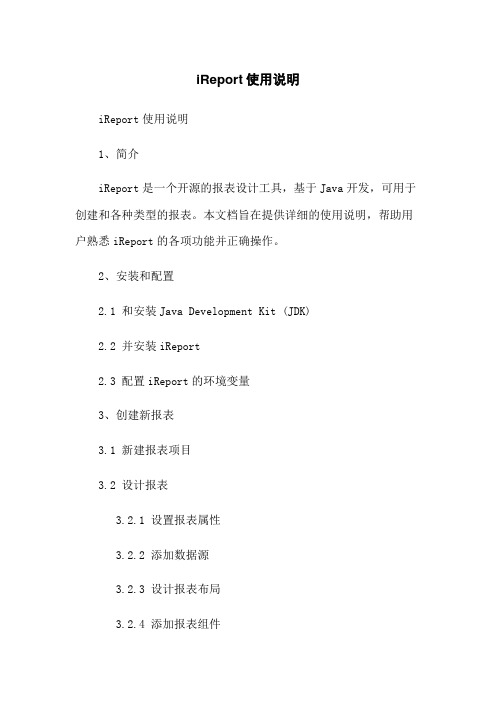
iReport使用说明iReport使用说明1、简介iReport是一个开源的报表设计工具,基于Java开发,可用于创建和各种类型的报表。
本文档旨在提供详细的使用说明,帮助用户熟悉iReport的各项功能并正确操作。
2、安装和配置2.1 和安装Java Development Kit (JDK)2.2 并安装iReport2.3 配置iReport的环境变量3、创建新报表3.1 新建报表项目3.2 设计报表3.2.1 设置报表属性3.2.2 添加数据源3.2.3 设计报表布局3.2.4 添加报表组件3.2.5 设置数据绑定3.2.6 设置报表参数3.2.7 设计报表样式和格式4、数据源管理4.1 添加数据库连接4.1.1 添加JDBC连接4.1.2 添加JNDI连接4.2 添加自定义数据源4.3 设置查询语句4.3.1 使用SQL查询4.3.2 使用JPQL查询5、报表布局5.1 页面设置5.1.1 设置页面大小5.1.2 设置页边距5.1.3 设置纸张方向5.1.4 设置打印设置5.2 添加报表元素5.2.1 文本框5.2.2 图片5.2.3 矩形框5.2.4 表格5.2.5 图表5.2.6 子报表5.2.7 其他组件5.3 设置组件样式和属性5.3.1 设置字体和颜色 5.3.2 设置边框和背景 5.3.3 设置可见性和位置5.3.4 设置超和书签6、数据绑定6.1 绑定静态数据6.2 绑定动态数据6.2.1 单值绑定6.2.2 列表绑定6.2.3 数据表绑定6.2.4 重复区域绑定7、报表参数7.1 添加参数7.1.1 输入参数7.1.2 输出参数7.1.3 多值参数7.2 设置参数默认值7.3 使用参数表达式8、报表样式和格式8.1 设置报表样式8.1.1 标题样式8.1.2 表头样式8.1.3 页脚样式8.1.4 数据行样式 8.1.5 重复区域样式8.2 设置报表格式8.2.1 数字格式8.2.2 日期格式8.2.3 对齐方式8.2.4 条件格式化9、预览和输出报表9.1 预览报表9.2 导出报表9.2.1 导出为PDF9.2.2 导出为9.2.3 导出为Excel9.2.4 导出为Word9.2.5 导出为其他格式附件:2、数据库连接配置文件法律名词及注释:1、JDK:Java Development Kit,Java开发工具包,由Oracle 提供的用于开发Java应用程序的软件包。
Jasperreport和iReport详细功能介绍
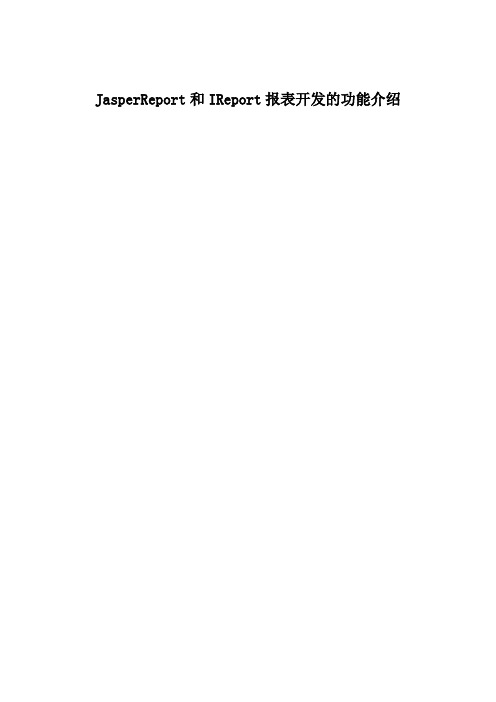
JasperReport和IReport报表开发的功能介绍目录1 简介 (4)2 JasperReport和IReport的安装与配置 (4)2.1 JDK的下载、安装和配置 (4)2.2 ANT的下载、安装和配置 (5)2.3 Jasperreport的下载、安装和配置 (6)2.4 iReport的安装和配置 (7)3 主要功能和实现过程 (7)3.1 XML解析 (8)3.2编译报表设计 (8)3.3 Report Design 预览 (9)3.4报表填充 (10)3.5查看报表 (11)3.6打印报表 (11)3.7导出报表 (11)3.8对象的载入和保存 (11)4 iReport的使用指南 (12)4.1一个简单的报表 (12)4.2报表预览 (13)4.3使用数据库的数据生成报表 (15)5 报表设计 (18)5.1DTD Reference (18)5.2XML编码 (19)5.3报表属性 (19)6 报表数据 (21)6.1表达式 (21)6.2参数 (22)6.3数据源 (24)6.4查询报表 (25)6.5字段 (26)6.6变量 (28)7 Report Sections (31)7.1 Main Report Sections (31)7.2 数据分组 (36)8 脚本程序 (38)9 报表元素 (38)9.1文本元素 (40)9.2图像元素 (45)9.3超链接 (48)9.4元素组 (48)10 子报表 (49)10.1子报表参数 (50)10.2子报表数据源 (50)11高级JasperReports应用 (50)11.1 XML报表的导入和设计 (50)11.2实例化数据源接口 (50)11.3自定义查看器 (50)11.4导出新的格式 (51)1 简介Jasperreport是一款报表打印组件,是开放源代码组织中的一个java报表打印工程,是一款功能强大的报表生成工具。
iReport使用指南
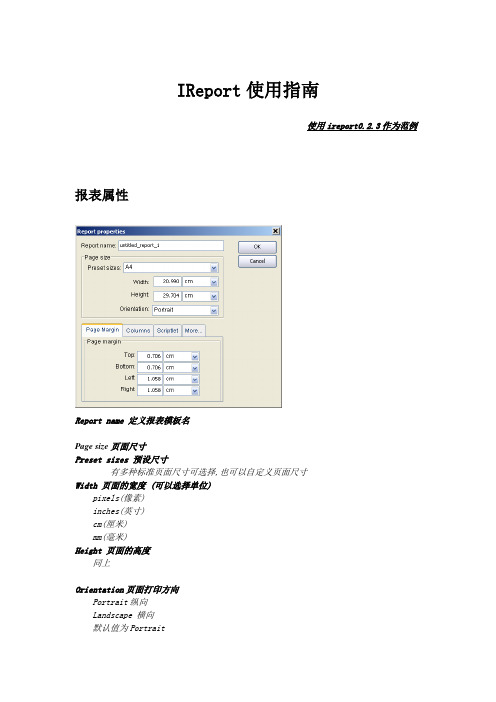
IReport使用指南使用ireport0.2.3作为范例报表属性Report name 定义报表模板名Page size页面尺寸Preset sizes 预设尺寸有多种标准页面尺寸可选择,也可以自定义页面尺寸Width 页面的宽度 (可以选择单位)pixels(像素)inches(英寸)cm(厘米)mm(毫米)Height 页面的高度同上Orientation页面打印方向Portrait纵向Landscape 横向默认值为PortraitPage Margin 页边距Top 上边距Bottom 下边距Left 左边距Rigth 右边距Report Columns 报表列Columns 报表的列数默认值为1Width 列的宽度默认值为555 Spacing 列和列之间的空隙默认值为0Scriptlet class 在模板中使用的脚本类Title on new page 标题是否占用一页True(标题占用一页)False(标题不占用一页)默认值为falseSummary on a new page 总结是否占用一页同上默认值为falsePrint order 当列数不为1时,数据填充方向Vertical (垂直方向)Horizontal (水平方向)默认值为VerticalWhen no data 当数据源中没有记录数据时NoPages(不产生页面)BlankPage(产生一个空的页面)AllSectionsNoDetail(显示除了Detail条目以外的所有条目) 默认值为NoPagesXML encoding 报表模板(xml)使用的编码规则请参考相应的字符集编码公共属性Band 包含被选元素的条目名Top 指定被选元素在条目中的x轴坐标Left指定被选元素在条目中的y轴坐标Width 指定被选元素的宽度Height 指定被选元素的高度Foreground 前景色Background 背景色Transparent 是否透明指定被选元素的背景色是否透明OpaqueTransparent默认值为OpaqueRemove line when blank 为空时移除线当条目中的一条记录所有字段都为空时,是否把该条记录从条目中移除true(移除)false(不移除)默认值为truePrint in first whole band 在第一个条目中输出当你选择Print repeated values为false时,在换页或换列时,是否重新输出该值默认值为falsePrint when detail overflows 当超出细节条目时输出当由于某些原因导致当前条目不能在当前页内被打完,当开始一个新的页接着输出时,被选元素是否在新页上重新输出默认值为falsePrint repeated values 输出重复值当多条记录连续中某字段的值都相同时,是否每条记录的该字段都输出false(仅输出第一条记录中的该字段,其余的都不输出)默认值为truePosition type 位置类型当报表Section因为拉伸而受到影响时,指定被选元素的位置Float(被选元素根据周围元素的尺寸所移动)FixRelativeToTop(元素保持相对于它所在条目顶部的位置)FixRelativeToBottom(元素保持相对于它所在条目底部的位置)默认值为FixRelativeToTopPrint When group changes 当组改变时输出当指定的组发生改变时,输出被选的元素Print When Expression 是否当表达式成立时输出表达式成立时输出被选元素默认值为false,一般不要修改这个值参数属性Parameter name 参数名Parameter class type 参数类型Is for prompting 是否提示输入值是否在应用程序根据参数值提供动态提示Default value expression 默认值表达式Parameter description 参数描述当Is for prompting 为true时,返回该值作为应用程序的提示值字段属性Field name 字段名Field class type 字段的类型Field description 字段描述通常作为字段的别名来使用变量属性Variable name变量名Variable class type 变量类型Calculation type 计算类型Nothing(无)Count(数量)Sum(和)Average(平均值)Lowest(最小值)Highest(最大值)StandardDeviation(标准值)Variance(方差)System(系统)默认值为NothingReset type 重置类型报表变量的值可以在每一个迭代下改变,使用Reset type来决定变量的值在什么时候重新计算None(变量的值不重新计算)Report(变量的值仅在报表数据填充时计算一次)Page(变量的值在报表的每个页计算一次)Column(变量的值在报表的每列计算一次)Group(变量的值在报表的每个组计算一次)默认值为ReportReset group 重置组当Reset type 为group时,指定组Variable expression 变量表达式定义计算变量的值的表达式Initial value expression 初始值表达式初始化变量的起始值系统内建变量PAGE_MEMBER(当前页面号)COLUMNS_MENBER(当前列号,页面列数*(当前页面号-1)+当前列在当前页的号) REPORT_COUNT(报表中的记录数,指从数据源中得到的记录)PAGE_COUNT(当前页中的记录数)COLUMNS_COUNT(当前列中的记录数)Groupname_COUNT(当前组中的记录数)字体属性Report font 可以选择已经定义好了的字体类别Font name 字体名Size 字体的尺寸PDF font name PDF字体名Bold 加粗Italic 斜体Underline 下划线Strike Trough 穿越线LineSpacing 线间隔Single(单)1_1_2(1.5)Double(双)Horizontal alignVertical alignPDF Embedded 指定PDF字体是否被嵌在文档中PDF Encoding PDF字体的编码类型静态文本元素属性Static Text 静态文本的内容文本域元素属性Textfield Expression Class 文本域表达式的类型Evaluation time 表达式计算的时刻具体细节可参考图象属性说明Evaluation group 计算组当Evaluation timed为Group时,指定计算表达式时刻的组Stretch with overflow 超出时拉伸当文本域的内容不能完全被显示在模板定义的区域内时,是否允许文本域拉伸Blank when null 为空时显示空白当文本域内容为空时,是否什么都不显示Pattern 模式模式用来定义文本域表达式输出的格式Textfield expression 文本域表达式文本域的内容超链接属性图形元素属性Pen 画图形所使用的线的类型None(没有线)Thin(细线)1 Point(普通的线)2 Point(中等的线)4 Point(粗的线)Dotted(虚线)Stretch type 当报表Section被拉伸时,图形元素的拉伸行为类型NoStretch(不拉伸)RelativeToTallestObject(图形元素将适应元素组中最高的元素拉伸) RelativeToBandHeight(图形元素将适应条目拉伸)Fill 图形填充方式Solid(实心填充)线元素属性Line direction 线的方向TopDown(从上到下)BottomUp(从下到上)矩形元素属性Radius 矩形四个角的弧度半径(圆角或直角)如果radius为0,该矩形为直角图象属性Image Expression 图象表达式定义被显示图象的表达式Image Expression Class 图象表达式类型ng.Stringjava.io.File.URLjava.io.InputStreamjava.awt.Image默认值为ng.StringScale Image 图象显示方式Clip 图象不伸缩,仅仅显示在模板里定义区域(长*宽)的那部分图象FillFrame 图象伸缩,图象以完全适合模板定义区域的方式显示RetainShape 图象伸缩,以原有图象的比例伸缩以适合在模板定义的区域里显示(适合高度或宽度)默认值为 RetainShapeUsing cache 是否使用缓存默认值为TrueVertical alignmentTop(顶部)Middle(中间)Buttom(底部)默认值为TopHorizotal alignmentLeft(左)Center(中)Right(右)默认值为LeftEvaluation time 表达式计算的时刻(经常用在变量计算页的行数等等)Now (当前的条目被填充时,计算表达式)Report (当报表要结束时,计算表达式)Page (当前页要结束时,计算表达式)Column (当前列要结束时,计算表达式)Group (当指定组的属性发生改变时,计算表达式)默认值为NowEvaluation group 计算组当Evaluation timed为Group时,指定计算表达式时刻的组子报表属性Parameters Map Expression Connection / Datasource Expression Using cacheImage Expression ClassSubreport ExpressionSubreport parameters图表属性组属性Start on a new column是否在新的列开始Reset page number是否在新的页开始Start on a new page是否在新的也开始,并重新计算PAGE_MUMBER Print header on each page 是否在每个新的页上打印组头Min height to start new page 新的也开始的最小高度使组的底部和页底和列底中提供一段间距Group expression 组表达式当该值发生改变时,在报表中产生一个新的组Group header band height 组头条目的高度Group footer band height 组尾条目的高度条目属性Band height 条目高度Split allowed 是否允许分割当条目被拉伸时,是否允许它分页Print When Expression是否当表达式成立时输出表达式成立时输出被选条目默认值为false,一般不要修改这个值。
IReport报表制作概述版模板
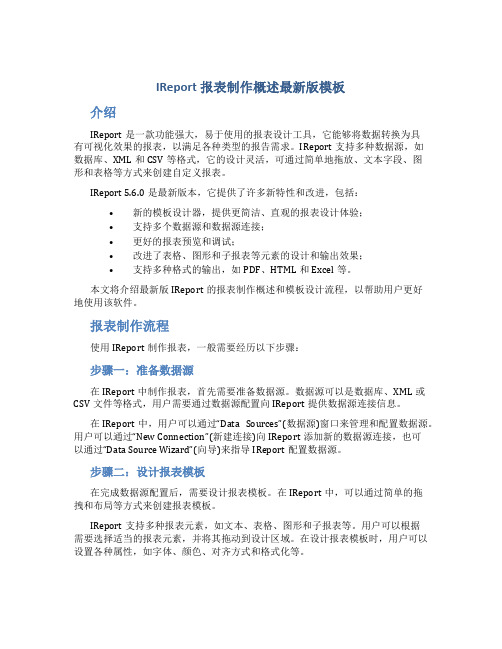
IReport报表制作概述最新版模板介绍IReport是一款功能强大,易于使用的报表设计工具,它能够将数据转换为具有可视化效果的报表,以满足各种类型的报告需求。
IReport支持多种数据源,如数据库、XML和CSV等格式,它的设计灵活,可通过简单地拖放、文本字段、图形和表格等方式来创建自定义报表。
IReport 5.6.0是最新版本,它提供了许多新特性和改进,包括:•新的模板设计器,提供更简洁、直观的报表设计体验;•支持多个数据源和数据源连接;•更好的报表预览和调试;•改进了表格、图形和子报表等元素的设计和输出效果;•支持多种格式的输出,如PDF、HTML和Excel等。
本文将介绍最新版IReport的报表制作概述和模板设计流程,以帮助用户更好地使用该软件。
报表制作流程使用IReport制作报表,一般需要经历以下步骤:步骤一:准备数据源在IReport中制作报表,首先需要准备数据源。
数据源可以是数据库、XML或CSV文件等格式,用户需要通过数据源配置向IReport提供数据源连接信息。
在IReport中,用户可以通过“Data Sources”(数据源)窗口来管理和配置数据源。
用户可以通过“New Connection”(新建连接)向IReport添加新的数据源连接,也可以通过“Data Source Wizard”(向导)来指导IReport配置数据源。
步骤二:设计报表模板在完成数据源配置后,需要设计报表模板。
在IReport中,可以通过简单的拖拽和布局等方式来创建报表模板。
IReport支持多种报表元素,如文本、表格、图形和子报表等。
用户可以根据需要选择适当的报表元素,并将其拖动到设计区域。
在设计报表模板时,用户可以设置各种属性,如字体、颜色、对齐方式和格式化等。
步骤三:生成报表在完成报表模板设计后,需要生成报表。
在IReport中,用户可以根据需求选择不同的输出方式,如PDF、HTML或Excel等。
iReport使用文档
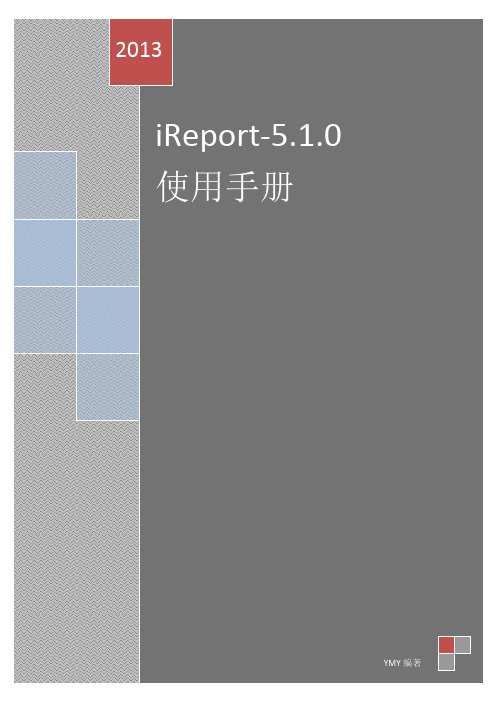
目录1.快速入门 (1)1.1连接配置 (1)1.1.1添加一个JDBC连接 (1)1.2报表配置 (4)1.2.1报表配置 (4)2.认识进价 (9)2.1界面认识 (9)2.1.1主页面 (9)2.1.2 Report Inspector: (10)2.1.3组件面板 (10)3.学以致用 (11)3.1报表制作 (11)3.1.1简单报表示例 (11)3.1.2添加框线 (13)3.1.3单元格中添加颜色 (15)3.1.4单元格颜色奇偶行显示 (16)3.2组件使用 (19)3.2.1交叉表(Crosstab组件) (19)3.2.2图形报表(Chart组件): (24)3.2.3子报表(Subreport组件) (27)3.24 表格(Table组件) (31)4.深入研究 (34)4.1函数使用 (34)4.1.1 Sum函数 (34)4.2数据连接 (37)4.2.1超链接 (37)5.工具使用 (42)5.1 Web展示工具 (42)5.1.1 Web展示工具安装 (42)5.1.2 Web展示工具配置 (45)1.快速入门1.1连接配置1.1.1添加一个JDBC连接1、页面介绍:“Recent report”最近打开的报表;“Step1”建立数据连接;“Step2”新建报表;“Step3”运行、预览报表2、点击Step1开始建立连接3、选择“数据源”4、连接JDBC如果没有该数据库的JCBC驱动jar包,iReport会很智能的用红色来显示该驱动的名称,所有你赶快找到该驱动jar包。
5、JDBC的配置6、测试连接是否成功1.2报表配置1.2.1报表配置1、完成数据库的连接之后就开始设计自己报表,点击“Step2”2、选择报表样式3、报表命名及存储路径的选择4、数据源选择5、选择表6、选择字段7、选择字段后展示8、根据你设计表的样式选择需要的字段9、这次做的是简单的报表,“Group by”跳过10、报表创建完成2.认识进价2.1界面认识2.1.1主页面1、每一个部分我们叫它为“band”Title:title段只在整个报表中的第一页的最上面部分显示,除了第一页以外,不管报表中共有多少个页面也不会出现Title bandPage Header:Page Header段中的内容将会在整个报表中的每一个页面中都会出现,显示在页面的上部Column Header:针对Detail Band的表头段,一般情况下在这个段中画报表的表头Detail:报表内容段,在这个Band中设计报表中需要重复出现的内容,Detail段中的内容每页都会出现Column Footer:正对Detail Band的表尾段Page Footer:显示在所在页面的最下端Summary:表格的合计段,出现在整个报表的最后一页中的Detail Band的后面,一般用来统计报表中某一个或某几个字段的合计值2.1.2 Report Inspector:2.1.3组件面板组件面板包括:Break(分页)组件、Chart(图形)组件、Crosstab(交叉表)组件、Frame (框架)组件、Image(图片)组件、Barcode(条形码)组件、generic element(通用元素)组件、List(列表)组件、Spider Chart(蜘蛛图)组件、Round Rectangle(圆角矩形)组件、Table(表格)组件、Line(线条)组件、Map(地图)组件、Rectangle(矩形)组件、Sort(分类)组件、Subreport(子报表)组件Text Field(文本字段)组件、Static Text(静态文本)组件。
- 1、下载文档前请自行甄别文档内容的完整性,平台不提供额外的编辑、内容补充、找答案等附加服务。
- 2、"仅部分预览"的文档,不可在线预览部分如存在完整性等问题,可反馈申请退款(可完整预览的文档不适用该条件!)。
- 3、如文档侵犯您的权益,请联系客服反馈,我们会尽快为您处理(人工客服工作时间:9:00-18:30)。
认识ireport工具
• 环境要求:iReport 运行时需要sun java2 SDK 1.5 及以上版本,为了能编译我们的报 表文件我们需要完整的安装JDK。 其他详情参见ireport用户手册
认识ireport工具2
这是进入工具的一个界面其中可以进行相关的设置
iReport工具介绍3
这是一些简单的工具介绍图样
弹出后选择 Datebase JDBC。。
• 点击下一步后出现连接数据库需要填的东西
点击保存即可
建立好数据库连接后就可以新建一个报表项目了首先点击“文件”—— “new”选择纸张类型如图:
点击
• 之后建立项目
点击下一步下来点击完成一个空白的报表就建成了下来就可以在里面加 东西了,如下内容根据英文提示应该放什么内容已有初步了解
数据字段在这里放
第二部给报表填充内容
数据文本 可进行编 写函数 普通文本功 能
其他的可根据 名字看出其功 能 求百分 比
可做单 列统计
• 下来介绍常用组件应有及其功能
对照结果就会明白的哦 Page Down
• 点击preview结果出来啦!!
函数
右键单击选择 “Edit expression”
• • • • • • • • • • • • • • •
以下是iReport 一些比较突出的功能: • 拖拽式,所见即所得的报表编辑器。 • 多样的向导来简化复杂的报表设计任务。 • 超过30 个排版和格式化工具。 • 报表可转换为PDF HTML EXCEL FLASH CSV RTF TXT OpenOffice Java2D JRViewer 等格式。 • 支持所有有效的数据源。如:JDBC,CVS,Hibernate,JavaBean 等 • 用户自定义数据源。 • 无限次数的 撤消/重做。 • 集成脚本(scriptlet)支持。 • 内置图表支持:超过20 种的图表支持。并可扩展。 • 国际化:集成超过15 种语言。 • 报表模板与报表库样式管理。 • 源文件的备份 • 文档结构浏览器
在这里面写函数
点击保存即可
注意:要每行用函数用Text Field 组件
和前台交互
革命尚未成功同志还需努力!!
有错误会在 这里提示啊
好了,上边大概介绍了一下iReport及当前使 用的工具介绍,下来我们就一起使用这个工具来 实战一个报表操作,在这之前看一下它的原理。
第一步先新建一个报表项目
• 在建立报表之前先和数据库建立来连接如下操作
弹出这个窗口后点 击“New”(新建按钮) 点击这里可以 创键连接
iReport报表介绍
我们一起来了解iReport的介绍、工具介绍及操作和我自 己摸索的一些功能(在网上不好找哦)
iReport介绍
• iReport 是一个能够创建复杂报表的开源项目。它100%使用Java 语言编写。是目前全 球最为流行的开源报表设计器。 • 由于它丰富的图形界面,你能够很快的创建出任何一种你想要的报表。 iReport 是开源报表引擎JasperReport 的可视化设计工具,Jasperreports 是用LGPL license 提交的,因此使用Jasperreports 时的局限性较小,这就意味着我们可以在我们 的商业软件中不用去购买它的license 而使用它。
